La capacità di lavorare con i livelli è una delle proprietà dell'editor grafico Adobe Photoshop che lo rende così conveniente per noi. Se necessario, è sempre possibile rimuovere uno degli strati, con tutto il suo contenuto.
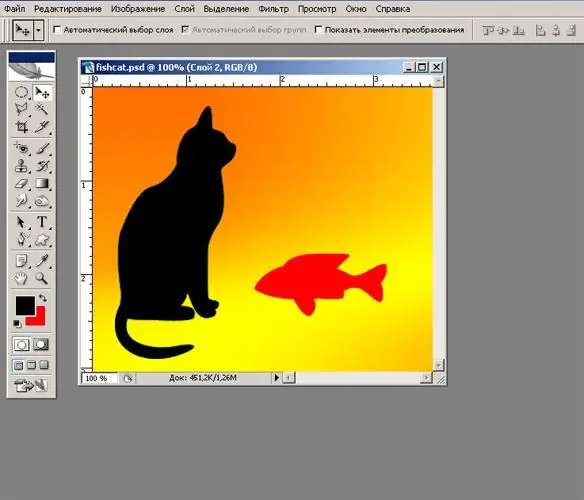
È necessario
- Adobe Photoshop sul tuo computer
- file psd multistrato
Istruzioni
Passo 1
Prendi, ad esempio, un file contenente tre livelli: uno sfondo astratto (Sfondo), un livello di figurina di gatto nero (Livello 1) e il livello 2 con un pesce rosso. Diciamo che devi eliminare il livello con il pesce. Per lavorare con i livelli hai bisogno della palette Livelli. Questo può essere fatto tramite il menu Finestra. Trova la voce "Livelli" nell'elenco e selezionala. Oppure premi semplicemente "F7" sulla tastiera.
Passo 2
Nella tavolozza visualizzata vedrai le miniature con le immagini dei livelli e i loro nomi. Trova il livello con il pesce di nostro interesse e fai clic su di esso con il tasto sinistro del mouse una volta. Il livello verrà evidenziato.
Passaggio 3
Nell'angolo in basso a destra della tavolozza, trova l'immagine di un cestino. Fare clic su di esso con il tasto sinistro del mouse. Oppure usa il menu "Livello" selezionando "Elimina" lì.
Passaggio 4
Vedrai una finestra di dialogo che chiede "Sei sicuro di voler eliminare il livello 2?" Se questo è davvero il livello che devi eliminare, fai clic sul pulsante con la parola "Sì".
Passaggio 5
Vedrai che la figurina del pesce rosso è scomparsa nell'immagine e nella tavolozza dei livelli - Livello 2.
Passaggio 6
Salva il file modificato scegliendo File > Salva. Se vuoi salvare il disegno modificato in un file separato, seleziona la voce "Salva con nome" e dai un nuovo nome al file.






